Akenza統合(TTS経由)
Akenzaは、価値のある優れたIoT製品とサービスの構築を可能にするIoTアプリケーション実現プラットフォームです。IoTデバイスの接続、制御、管理をすべて一箇所で行えます。
このチュートリアルでは、SeeedのSenseCAP T1000 Tracker](https://www.seeedstudio.com/SenseCAP-Card-Tracker-T1000-A-p-5697.html)をAkenza上でTTNと統合する方法を学習します。
Akenzaチーム執筆
![]()
アプリケーション:
様々な用途での屋内/屋外資産追跡:
国際的な資産追跡
機器監視
共有機器の追跡など。
SOSボタンと内蔵ブザーによる個人安全用途(老人ホーム、捜索救助)。
製品特徴:
屋内外両方対応の3つの測位技術:GNSS、Bluetooth、Wi-Fi
温度、光、モーションセンサー
SOSボタン&ブザー
わずか6.5mmの厚さのカードサイズデバイス
はじめに
このチュートリアルでは、接続プロバイダーThe Things Network(TTN)を使用してakenza上でSeeedのT1000トラッカーを登録する方法を学習します。
ここでは既存のTTNアカウントをお持ちでないことを前提とし、akenzaのConnectivity-as-a-Serviceを使用してデバイスを接続します。
すでにTTNのアカウントをお持ちの場合は、もちろん統合パネルを使用して直接同期できます。
プラットフォームに新しいデバイスを登録するには、akenzaでのデータ処理チェーンを定義するData Flowを作成する必要があります。
Data Flowの作成
Device Connector
Data Flowを作成するには、Data Flowに移動してCreate Data Flowを選択します。
Device ConnectorとしてLoRaを選択します。TTNアカウントを統合している場合は、ここにリストされます。独自のアカウントをお持ちでない場合は、akenzaのConnectivity-as-a-Serviceを利用できます。
The Things Networkを選択します。

Device Type
Device Typeは、デバイスからのデータをデコードするために使用するペイロードデコーダーを指定します。
検索フィールドを使用してT1000デバイスを見つけ、それに応じてDevice Typeを選択します。Output connectorsに進みます。

Output Connector
Data Flow用に1つまたは複数のOutput connectorsを選択します。Output Connectorsは、デバイスからのデータをどこに保存および/または処理するかを定義します。
Akenza DBを選択して進みます。
Akenza DBへの接続により、このデータフローを通過するすべてのデータがAkenzaデータベースに保存され、アクセス可能になることを保証します。Data Flowを保存して名前を付けます。

SeeedのT1000デバイスの接続
新しいデバイスを作成するには、Assets Inventoryのメニュー内でCreate Deviceを選択します。デバイス名と、オプションで説明、タグまたはカスタムフィールドを追加します。

次のステップで、以前に作成したData Flowを選択します。

T1000トラッカーに関するすべてのConnectivity Parametersを入力します。これらはデバイスの製造元から提供されます。
Create Deviceをクリックしてプロセスを完了します。
T1000トラッカーデバイスがAsset Inventory Overviewに表示されます。
デバイスの受信データを確認するには、リストからデバイスを選択し、Data Overviewでステータスを確認します。
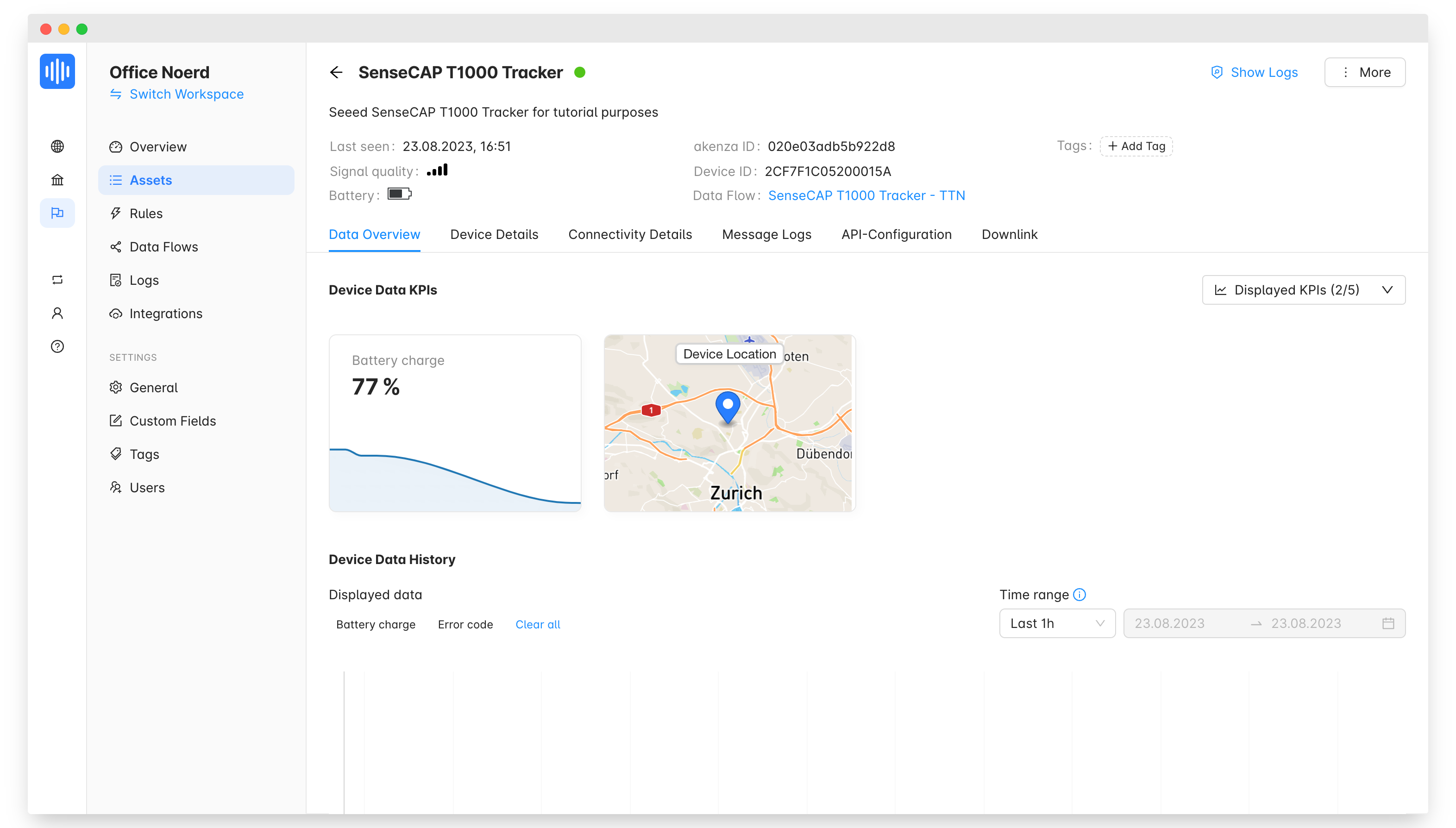
おめでとうございます。TTN LoRaWANネットワーク経由でSeeed SenseCAP T1000-Aトラッカーをakenzaに正常に接続しました!
Bluetooth経由でトラッカーを設定する方法
SeeedのSenseCAP Mateアプリを使用すると、トラッカーの異なる動作モードやその他の設定を構成できます。
iOSの場合は、App Storeで「SenseCAP Mate」を検索してダウンロードしてください。
Androidの場合は、Google Storeで「SenseCAP Mate」を検索してダウンロードしてください。
異なる動作モードと設定の詳細な説明については、デバイスのユーザーガイドを参照してください。
LoRaダウンリンク経由でトラッカーを設定する方法
モバイルアプリの代替として、ダウンリンクパケットを使用してT1000トラッカーを直接設定できます。
そのためには、トラッカーのデバイス詳細ページに移動し、Downlinkタブを選択してください。
正しいHEXペイロードとポート番号を入力し、Send messageをクリックして続行してください。
異なる動作モードと設定の詳細な説明については、デバイスのユーザーガイドを参照してください。

🚀ジオフェンスとマップビューでさらに活用する
デバイスから位置データを受信できるようになったので、akenzaの他のアセットトラッキング機能、すなわちジオフェンスロジックブロックとダッシュボードビルダーを活用できます。
ジオフェンスロジックブロック
ノーコードジオフェンスブロックを使用して、デバイスの位置に基づいてアクションと通知を作成します。
データ入力(この場合はT1000トラッカー)を指定し、ジオフェンスブロックを追加し、カスタムフェンスを作成し、最後にデバイスがフェンスに入るか出るときにトリガーされる結果アクションを定義するだけです。

ダッシュボードビルダーのマップビュー
ダッシュボードビルダーのマップコンポーネントを使用して、T1000トラッカーの位置をリアルタイムで表示します。
ダッシュボードビルダーに移動して新しいダッシュボードを作成するだけです。または、出発点としてAsset Trackingテンプレートを使用することもできます。Mapコンポーネントを追加し、データのソースとしてT1000トラッカーを選択します。センサーの緯度と経度の読み取り値を選択し、必要に応じて追加のマーカーデータポイント(例:バッテリー充電量)を追加します。
これで、マップ上でアセットをリアルタイムで追跡でき、デバイスアイコンの横にあるTrackをクリックしてパスを表示することもできます。
